Obsah
Tento článek pojednává o peněžních tocích z investičních nemovitostí a o složkách peněžních toků. A také vám poskytne jednoduchý a snadný návod, jak činit investiční rozhodnutí pomocí Kalkulačka peněžních toků investičních nemovitostí v Excelu. Zde je přiložena kalkulačka peněžních toků ve formátu xlsx. Můžete si ji stáhnout a použít pro své obchodní účely.
Stáhnout kalkulačku cash flow investiční nemovitosti
V tomto sešitě jsou dva pracovní listy. V jednom jsme si ukázali vzorový výpočet, druhý pracovní list je tam jako kalkulačka. Stáhněte si ho z následujícího tlačítka.
Kalkulačka peněžních toků z investičních nemovitostí.xlsx
Co je to peněžní tok?
Nejprve si udělejme stručnou představu o Peněžní toky Při podnikání existují dva typy transakcí s hotovostí nebo jejími ekvivalenty. Peníze, které utratíte, se nazývají Odliv peněžních prostředků , zatímco peníze, které vyděláte, se nazývají Příliv peněz Tyto transakce se společně označují jako Peněžní toky Investoři do nemovitostí ji také nazývají Poštovní schránka Peníze . Cash Flow je pasivní příjem pronájem nemovitosti generuje pro jejího kupujícího. Je pasivní, protože kvůli němu nemusíte pracovat od 9 do 5 hodin, ani nemusíte vykonávat mnoho práce.
Co je to nyní cash flow z pohledu investice nebo pronájmu nemovitosti? Předpokládejme, že se chystáte investovat své peníze do investiční nemovitosti. Musíte zvážit dvě věci. Jaký příjem z nemovitosti získáte a jaké výdaje vás bude stát?
Můžeme říci, že,
Peněžní tok = celkové příjmy - celkové výdaje
Pokud vidíte kladné cash flow, pravděpodobně do něj budete investovat. Musíte se však vyhnout investici se záporným cash flow.
Co je to investiční nemovitost?
Investice do nemovitostí je nemovitost zakoupená jedním investorem nebo dvojicí či skupinou investorů za účelem dosažení příjmů z pronájmu nebo zhodnocení. Do takové nemovitosti můžete investovat dlouhodobě (nebo krátkodobě, pokud chcete nemovitost brzy přeprodat, abyste dosáhli rychlého zisku.
Investiční nemovitosti mají tyto vlastnosti:
- Kupují se za účelem příjmu z pronájmu nebo kapitálového zhodnocení, případně obojího. Také za účelem dalšího prodeje s cílem rychlého zisku.
- Investiční nemovitost není obývána vlastníkem a neslouží k výrobě, zásobování nebo správě.
Kroky k vytvoření kalkulačky cash flow investiční nemovitosti v aplikaci Excel
Před sestavení prognózy peněžních toků budoucí investice, je třeba shromáždit určité údaje a provést kvalifikovaný odhad. Již jsme si řekli, že výpočet peněžních toků má dvě základní složky. Příjmy a Výdaje . Nyní je třeba podrobně analyzovat zdroje příjmů (z nemovitosti, kterou se chystáte koupit) a výdaje (vlastní náklady na investici, bankovní úvěr, údržbu atd.). Nevynechejte žádnou významnou složku výdajů, aby byla prognóza peněžních toků co nejpřesnější.
Nyní si v následujících kapitolách ukážeme, jak si můžeme krok za krokem vytvořit kalkulačku pro cash flow investiční nemovitosti. Poté si ukážeme, jak ji používat, a později si vyzkoušíme, zda by naše investice byla zisková, či nikoliv.
Krok 1: Nastavení údajů pro výpočet finančních požadavků od banky
- V prvním kroku výpočtu je třeba provést nastavení výpočtu, abyste odhadli, kolik peněz budete potřebovat na koupi nemovitosti a kolik by to stálo celkově vč. daně a poplatky , realitní provize , atd.
- Možná budete muset přidat náklady na sanaci nemovitosti Po nákupu. Zvažte tedy všechny možné položky investičních nákladů již ve fázi plánování.
- Nyní nastavte názvy v buňkách B7:B11 .
- Vložte následující vzorec do buňka C8 a přetáhněte vzorec do buněk C9:C10 .
=C8*$D$7
- Sečtěte je podle následujícího vzorce v buňka D12 .
=SUMA(D7:D11)
- Pak si vymyslete, kolik peněz budete investovat sami a kolik si vezmete jako půjčku od banky. Tuto položku přidejte také do excelového listu v části buňka D13 .
- Poté použijte následující vzorec, abyste získali potřebnou částku bankovního úvěru ve výši buňka D14 .
=D12-D13 
- Nastavte sloupec s částkou ( sloupec D , zde) formát na účetnictví Všechny částky budou proto uvedeny v USD a záporné částky budou uvedeny v závorkách.
Přečtěte si více: Jak vytvořit formát výkazu peněžních toků v aplikaci Excel
Krok 2: Vložení funkce PMT pro výpočet měsíční dluhové služby
- Nyní musíte v kalkulačce vytvořit další část pro měsíční splátka dluhu výpočet. Nastavte dva řádky pro Roční úroková sazba a Podmínky půjčky (ty se stanoví na základě jednání s příslušnou bankou).
- K výpočtu měsíčních splátek úvěru slouží Funkce PMT v aplikaci Excel. Vložte funkci do dalšího řádku se správnými argumenty.
- Nyní vložte následující vzorec do buňka D21 .
=PMT(C19/12,C20*12,D14,,1) 
Poznámka:
- Úrokovou sazbu vydělte 12 , protože vaše kalkulačka bude počítat měsíční splátku úvěru, zatímco úroková sazba je stanovena na rok.
- Stejně tak nper bude dvanáctinásobek doby splatnosti úvěru v letech.
- PV ( Současná hodnota ) bude stejná jako celková výše přijatého úvěru).
- Uvažujme FV ( Budoucí hodnota ) jako 0. Po uplynutí lhůty v daném roce již bance nic nesplácíte, takže FV je z pohledu banky nulová.
- Vzhledem k tomu, že se chystáte provést splátku půjčky na začátku měsíce, nastavte si [typ] argument jako 1. Pokud plánujete provést platbu na konci měsíce, nastavte ji na 0.
Přečtěte si více: Jak vypočítat současnou hodnotu budoucích peněžních toků v aplikaci Excel
Krok 3: Přidejte oddíl pro výpočet měsíčního příjmu
- Nyní vytvořte sekci pro Měsíční příjem Zvažte dva řádky pro Příjmy z pronájmu a Ostatní příjmy (např. aplikace, praní atd.).
- Použijte následující vzorec v buňka D28 .
=SUMA(D26:D27) 
Přečtěte si více: Vytvoření formátu výkazu peněžních toků pomocí nepřímé metody v aplikaci Excel
Krok 4: Přidejte měsíční výdaje
- Na adrese krok 2 , jsme vypočítali Měsíční dluhová služba nebo Hypotéka samostatně, proto do tohoto kroku zahrneme i další výdaje.
Zde jsme zvážili následující.
- Správa nemovitostí
- Opravy a údržba
- Daně z nemovitostí
- Pojištění
- Volná pracovní místa (bude vysvětleno v další hlavní části tohoto článku)
- Komunální služby
- Ostatní
- Dobře analyzujte svůj případ a podle toho proveďte výpočty.
- Vložte jména do buněk B33:B39 .
- Vložte následující vzorec do buňka D33 .
=$D$26*-C33 - Přetažením úchytu výplně zkopírujete vzorec do buňka D35 .
- Na stránkách znaménko minus zde je uvedeno, že se jedná o výdaje.
- Vložte následující vzorec do buňka D36 pro výpočet daně z nemovitostí .
=-D7/12*C36 - Vložte následující vzorec do buňka D37 vypočítat náklady s ohledem na to, že nemovitost nebyla po určitou část roku pronajata.
=-D28*C37 - Pro výpočet celkových nákladů použijte následující vzorec v. buňka D40 .
=SUMA(D33:D39) 
Přečtěte si více: Vytvoření formátu výkazu peněžních toků pomocí přímé metody v aplikaci Excel
Podobná čtení
- Jak vypočítat čistý peněžní tok v aplikaci Excel (3 vhodné příklady)
- Příprava formátu denního výkazu peněžních toků v aplikaci Excel
- Jak vypočítat provozní peněžní tok v aplikaci Excel (2 snadné způsoby)
- Použití vzorce diskontovaných peněžních toků v aplikaci Excel
- Jak vypočítat dobu návratnosti v aplikaci Excel (ve snadných krocích)
Krok 5: Kumulujte výsledky příjmů a výdajů a vložte vzorec pro měsíční peněžní tok
Nyní vytvořte oddíl pro závěrečnou Měsíční peněžní tok . Kumulujte výsledky Měsíční dluhová služba , Měsíční výdaje a Měsíční příjmy . Všechny je sečtěte. Protože výdaje jsou záporně položené, tak sečtení zde vrátí správný výsledek.
- Vložte odpovídajícím způsobem následující text.
V buňce D45:
=D21 V buňce D46:
=D40 V buňce D47:
=D28 - Vložte následující vzorec do buňka D48 pro výpočet měsíčního cash flow:
=SUMA(D45:D47) 
Zde jsme skončili s vytvářením kalkulačky peněžních toků investičních nemovitostí v aplikaci Excel.
Jak používat kalkulačku cash flow investičních nemovitostí
Nyní se podíváme, jak kalkulačku používat. Podívejte se a použijte následující kroky.
📌 Krok 1: Vstupní údaje pro výpočet finančních požadavků banky
- Od makléře nebo pomocí propojení či vlastního šetření odhadněte tržní hodnotu nemovitosti. Hodnotu zadejte do pole buňka D7 .
- Zjistěte si informace o daních a dalších poplatcích, nákladech na právníka, ocenění a sazbách realitní provize v procentech ze skutečné kupní ceny. Zadejte je do buněk. C8:C10 .
- Odhadněte náklady na rehabilitaci po projednání rehabilitace nemovitosti s příslušným odborníkem. Hodnotu vložte do kolonky buňka D11 .
- Nyní zadejte částku, kterou se chystáte investovat ze své kapsy do. buňka D13 .
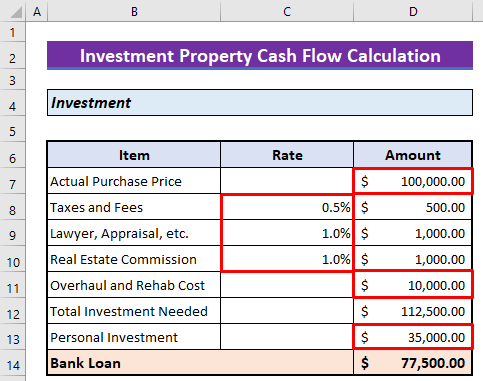
📌 Krok 2: Vložení údajů potřebných k výpočtu měsíční dluhové služby
- Již jste požádali o úvěr u vhodné banky. Zadejte sjednanou roční úrokovou sazbu do pole buňka C19 , a dobu, kterou se zavázali poskytnout vám na splacení půjčky v roce. buňka C20 .

📌 Krok 3: Vložte měsíční příjem
- Z pronájmu nemovitosti budete mít pouze jeden spolehlivý zdroj příjmů, a to příjmy z pronájmu. Zadejte je do kolonky buňka D26 .
- Na tomto majetku můžete mít i jiné zdroje příjmů, ale pro bezpečnost vaší prognózy je lepší je nepřidávat.

📌 Poslední krok: Zadání údajů o měsíčních výdajích
- Nastavení nákladů na správu majetku, opravy a údržbu a nákladů na veřejné služby v buňkách C33: C35 v procentech příjmů z pronájmu.
- Vstupní daň z nemovitosti v % podle skutečné pořizovací ceny v buňka D36 .
- V určitém roce zůstane vaše pronajímaná nemovitost prázdná, takže z ní nebudete mít žádný příjem. Považujte ji za výdaj a zadejte ji jako % z celkového příjmu do položky. buňka D37 .
- Nakonec zadejte náklady na pojištění a další náklady do buněk D38:D39 .
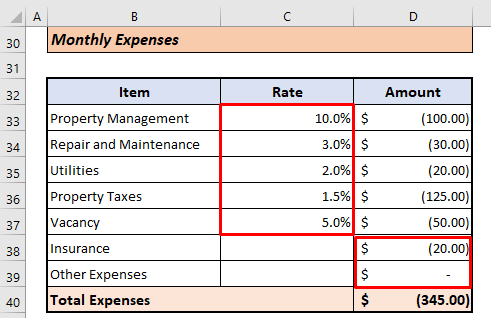
Jak vidíte, měsíční peněžní tok je automaticky generován kalkulačkou.

Přečtěte si více: Jak vytvořit měsíční výkaz peněžních toků v aplikaci Excel
Je to dobrá nabídka pro investici? - Rozhodněte se na základě kalkulace peněžních toků
Nyní si můžeme položit otázku, zda to bude dobrý obchod? Vidíte, že cash flow je kladné, takže to znamená, že pokud zde investujete předem, budete generovat kladné příjmy. Takže ale měsíčně. $15.07 Příjmy nejsou nijak vysoké. Pokud vypočítáme návratnost COC této investice, zjistíme, že je to pouze 0.52% .

To není zrovna atraktivní částka! Ale když se do toho ponoříme hlouběji, zjistíme, že jde o lukrativní investici. Podívejme se na to níže.
Analýza ziskovosti investice:
Vypočítejme ROI tohoto modelu. ROI ? ROI je návratnost investice. Řekněme si to jasněji. Když jsme vypočítali Měsíční peněžní tok , jsme zvážili Měsíční dluhová služba jako Odliv hotovosti , což znamená, že se nám snížil příjem. Ale uvažujme trochu jinak. Čím více splácíte úvěr bance, tím více vlastníte nemovitost, což znamená, že splácením úvěru se vám zvyšují "peníze"! Takže to bezpochyby můžeme považovat za příliv peněz.
Na stránkách Měsíční platba bance má adresu dvě části , měsíční platba úroků, a měsíční splátka jistiny . Úroková platba je v Cash Flow záporná. Nejprve tedy oddělíme jednotlivé části od celkové Měsíční platby pomocí funkcí Excelu.
📌 Kroky:
- Na adrese buňka G15 , vložte následující vzorec a stiskněte tlačítko ENTER .
=CUMIPMT(C19/12,C20*12,D14,1,C20*12,1)/(C20*12) Tím se vrátí Kumulativní platba úroků za jeden měsíc.
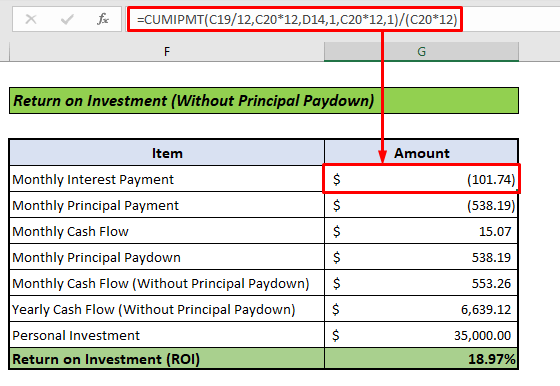
- Na adrese buňka G16 , zadejte následující vzorec,
=CUMPRINC(C19/12,C20*12,D14,1,C20*12,1)/(C20*12) Díky tomu získáte Kumulativní platba jistiny za jeden měsíc.

- Vzhledem k tomu, že uvažujeme o Měsíční splátka jistiny jako Příliv hotovosti nyní ji vložte do buňka G18 s záporné znaménko před ním.
- Zadejte Měsíční peněžní tok Vypočítáno dříve v buňka G17 .
- Takže Měsíční peněžní tok bez splácení jistiny lze vypočítat podle následujícího vzorce v buňka G19 .
=SUMA(G17:G18) 
- Výsledek vynásobte 12 a získáte Roční peněžní tok bez splácení jistiny na adrese buňka G20 .
=G19*12 - Pokud nyní vypočtete ROI , bude 18.97% . Což je slušný zisk.
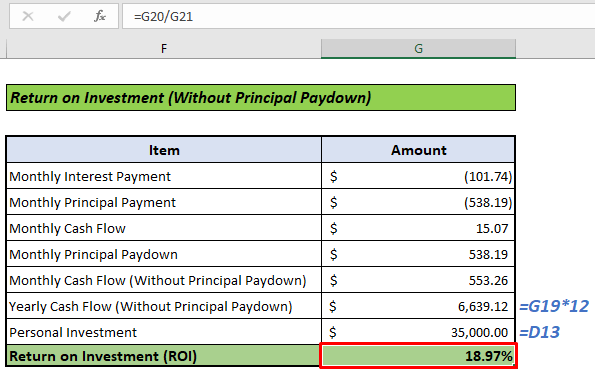
Jediný problém je v tom, že celý zisk nedostanete hned v hotovosti. Na peníze si musíte počkat fyzicky, dokud nesplatíte celý bankovní úvěr. Takže možná to bude dobrý obchod! Opět platí, že investiční rozhodnutí nejsou tak jednoduchá. Je třeba zvážit mnoho faktorů, které jsme do našeho článku nezahrnuli, protože naším cílem je poskytnout vám kalkulačku pro Investiční nemovitost.Pouze peněžní tok.
Přečtěte si více: Jak vypočítat kumulativní peněžní tok v aplikaci Excel (v rychlých krocích)
Závěr
Probrali jsme tedy, jak vytvořit kalkulačku cash flow investiční nemovitosti v aplikaci Excel, a ukázali jsme, jak ji používat. Pokud se vám tento článek líbil, dejte nám prosím vědět v poli pro komentáře. Zeptejte se nás, pokud se při používání kalkulačky setkáte s nějakými obtížemi.
Chcete-li si přečíst další články týkající se aplikace Excel, navštivte náš blog. ExcelWIKI . Děkuji.

